Personalize sua instalação do Office com a ferramenta de implantação do Office
Quando você inicia o assistente de configuração do Office 365, ele instala todos os aplicativos da Microsoft por padrão. O instalador não permite que você escolha aplicativos específicos, altere o diretório do caminho ou defina um idioma diferente para os aplicativos. Na verdade, você tem poucas opções de personalização.
Isso funciona para a maioria das pessoas, mas não é bom se você precisar ajustar as configurações de instalação. É aí que entra a ferramenta de implantação do Office. Neste artigo, mostraremos como você pode usá-la para instalar determinados aplicativos do Office, nos idiomas certos, exatamente onde você precisa deles.
O que é a ferramenta de implantação do Office?
A Office Deployment Tool é uma ferramenta de linha de comando para instalar aplicativos Microsoft 365 em seu computador. É o único utilitário que oferece controle total sobre a instalação do Office. Você pode escolher a linha de produtos, o idioma, a frequência de atualização e mais configurações para sua instalação.
É particularmente bom para implantar o Microsoft Office em vários computadores conectados a uma rede compartilhada.
Para começar, crie uma pasta compartilhada em sua rede ou crie uma pasta normal em sua unidade de disco. Este último funciona melhor para uso pessoal.
Em seguida, vá para o Centro de Download da Microsoft e baixe o arquivo de configuração da ferramenta de implantação do Office mais recente. Esta ferramenta é compatível com Windows 8.1, Windows 10, Windows Server 2016 e posterior.
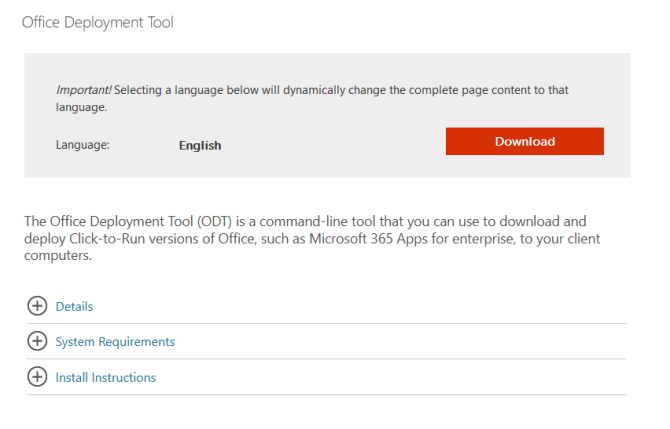
IDs de produtos que suportam a implantação do Office
A ferramenta de implantação do Office não funciona com tudo. No entanto, de acordo com a documentação oficial da Microsoft , aqui está uma lista de todos os IDs de produtos do Office 365 que funcionam com ele:
- O365ProPlusRetail (Microsoft 365 Apps for Enterprise)
- O365BusinessRetail (Microsoft 365 Apps for Business)
- VisioProRetail
- ProjectProRetail
- AccessRuntimeRetail
- Pacote de linguagem
E aqui estão todos os IDs de produtos não-Office 365 que funcionam com ele:
- HomeStudent2019Retalho
- HomeBusiness2019Retail
- Personal2019Retail
- Professional2019Retail
- Standard2019Volume
- ProPlus2019Volume
Configurar o Office para implantação do Office
Após o download, execute o executável de implantação do Office e extraia seu conteúdo para um diretório. Concorde com a licença e clique em Continuar . A ferramenta consiste em setup.exe e em um arquivo de configuração.xml de amostra. Você o usará para criar a configuração exata do Office desejada, que pode ser executada na linha de comando para instalar.
Para configurá-lo, acesse o site da Ferramenta de Personalização do Office e entre, se necessário. A interface gráfica oferece uma maneira fácil de gerar o arquivo XML personalizado. Clique em Criar localizado logo abaixo de Criar uma nova configuração .
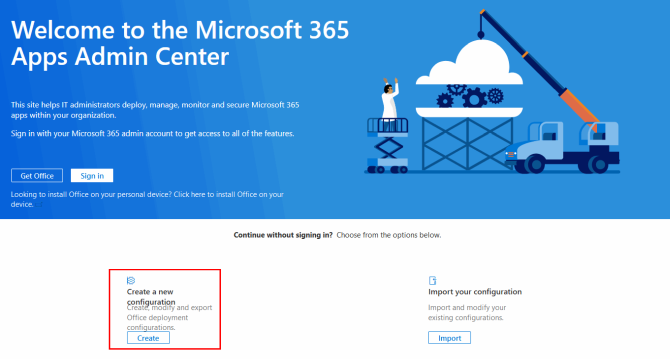
Configurações de implantação
Insira todas as configurações apropriadas, detalhadas abaixo, para a instalação do Office.
Arquitetura : escolha a edição de 32 ou 64 bits.
Produtos : instale uma edição de licença de volume baseada em clique para executar ou Office 365. Você pode até incluir Visio e Project.
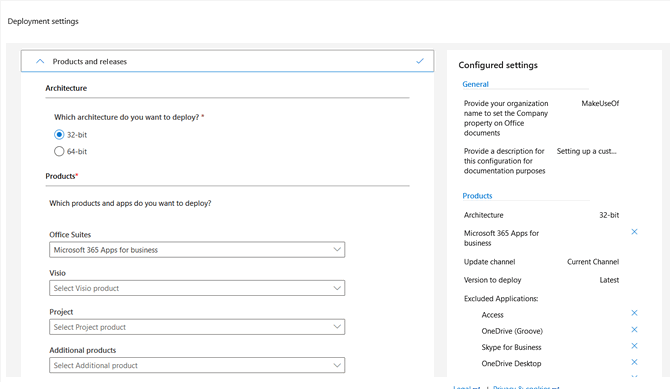
Canal de atualização : Escolha a empresa mensal para atualizar o Office uma vez por mês em uma programação fixa. Ou selecione Semestral para lançar atualizações com testes extensivos. Vá para o Canal Atual se quiser atualizações assim que estiverem prontas.
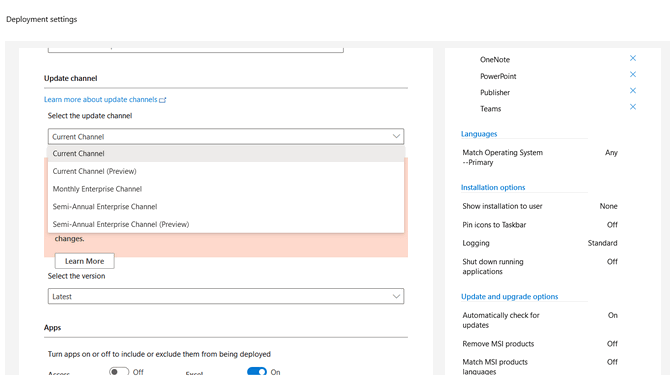
Aplicativos : selecione os aplicativos que deseja instalar na lista.
Idioma : inclua todos os pacotes de idioma que você planeja implantar. Selecione Match Operating System para instalar o mesmo idioma que está em uso pelo sistema operacional.
Opções de instalação : especifique a origem dos arquivos do Office. Pode ser Microsoft CDN ou uma fonte local.
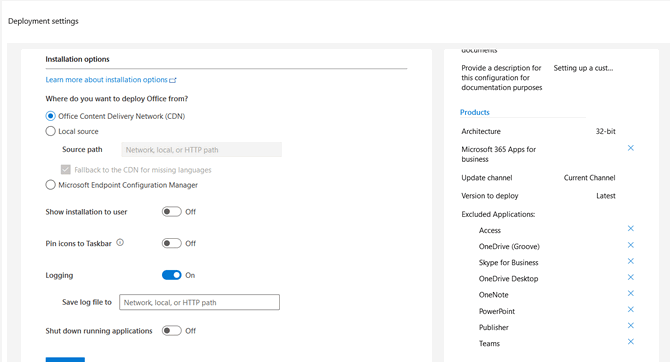
Atualização e upgrades : especifique a origem dos arquivos de atualização futura e se deseja desinstalar a instalação anterior do MSI.
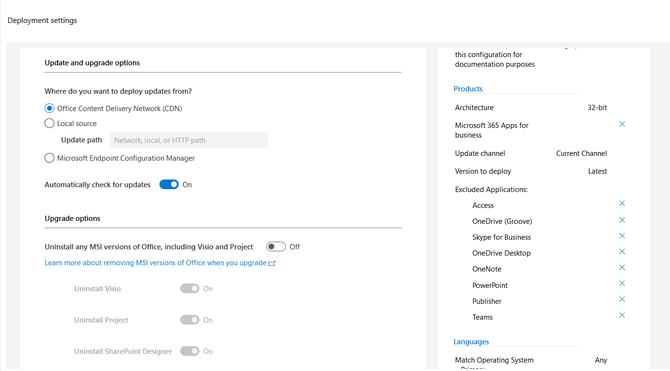
Licenciamento e ativação : para instalações baseadas em volume, especifique a fonte da chave do produto (KMS ou MAK). Por padrão, a licença é baseada no usuário.
Geral : você pode adicionar o nome da organização e uma descrição para fins de documentação.
Preferências de aplicativo : você pode definir centenas de configurações de política para aplicativos do Office e individuais.
Exportar o arquivo de configuração
Clique em Concluir quando terminar. Em seguida, clique no botão Exportar e selecione o formato do documento.
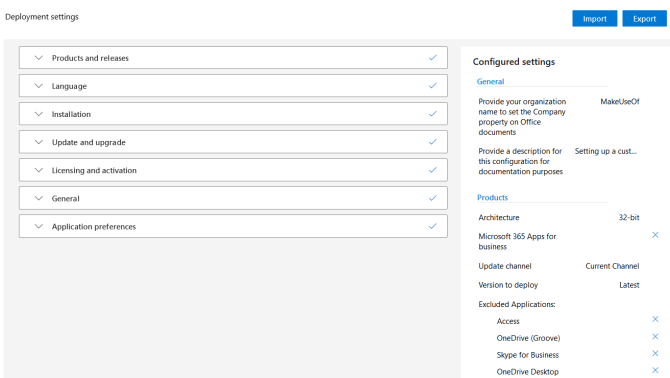
Vou escolher as configurações padrão para esta configuração de implantação. Aceite os termos do contrato de licença. Renomeie-o e clique em Exportar . Em seguida, salve seu arquivo no diretório de implantação do escritório. No meu caso, é “D: Downloads OfficeDeploy”.
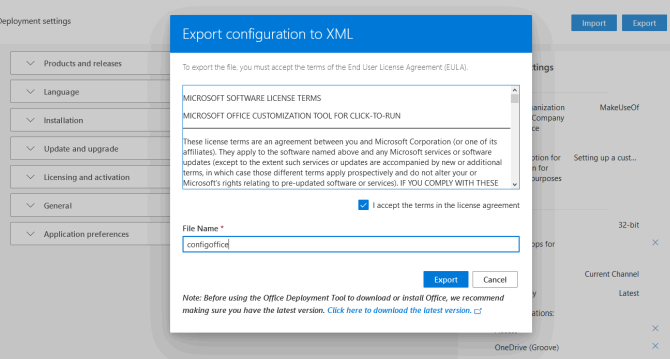
Usando a ferramenta de implantação do Office para instalar o Office
Navegue até o diretório da ferramenta de implantação do Office. Pressione Shift e clique com o botão direito em qualquer lugar do plano de fundo da janela. Escolha Abrir a janela de comando aqui e digite:
setup.exe /download (path to your XML file)No meu caso é
setup.exe /download "D:DownloadsOfficeDeployconfigoffice.xml"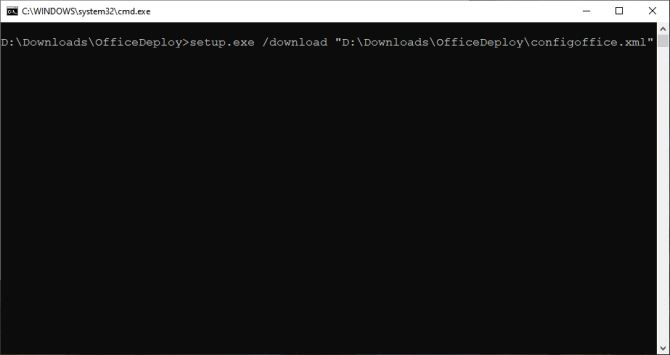
Quando você pressiona Enter , parece que nada está acontecendo. Mas o download já começou em segundo plano. Aguarde alguns minutos e você verá uma pasta chamada Office com uma subpasta chamada Data . Ao terminar, você deverá ver a imagem abaixo.
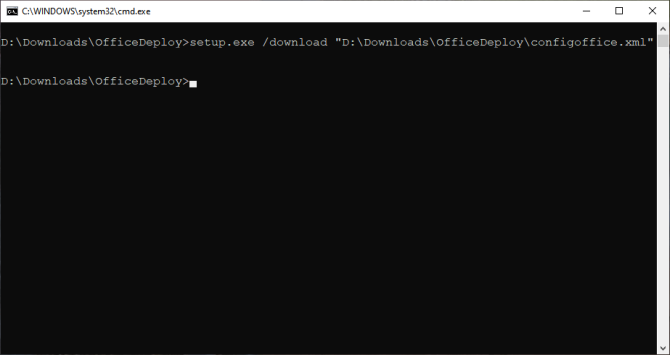
Para instalar o Office usando sua configuração personalizada, digite
setup.exe /configure "D:DownloadsOfficeDeployconfigoffice.xml"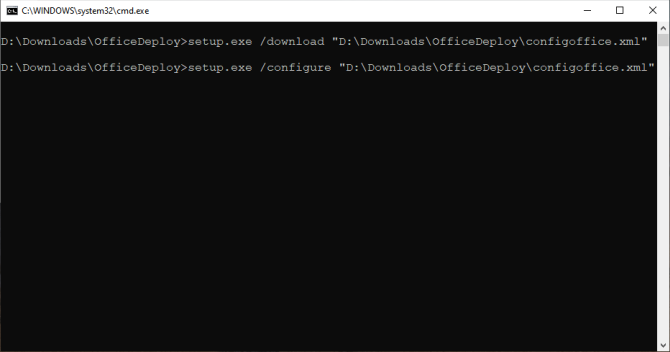
Sua instalação está completa. Se houver outros computadores em sua rede, certifique-se de manter o diretório de implantação em uma unidade de rede compartilhada para que você possa acessá-lo de todos eles.
Diferentes maneiras de obter uma licença de escritório barata
Se a conectividade de rede e outras considerações não forem um problema, recomendamos que você deixe o Office atualizar diretamente do CDN da Microsoft. Com este tutorial, a implantação do Office é livre de erros e não deve levar muito tempo.
O Microsoft Office ainda é um pacote de produtividade caro. Mas se você souber onde procurar, há várias maneiras de encontrar uma licença mais barata do Microsoft Office.

